有的windows7用户在启动电脑的时候遇到了电脑黑屏进不了系统的情况,那么这种情况应该怎么解决呢?你可以先试试重新开机,然后按f8键进入启动菜单,在其中选择“使用最后一次正确配置”看看能不能正常进入系统。如果不行的话,就使用Ctrl+Alt+Delete键打开任务管理器,之后新建任务看看。
windows7启动黑屏进不了系统怎么办:
1、先试试重新开机,按F8,进入到启动菜单,选择“使用最后一次正确配置”选项,进入系统查看是否解决故障了。如图所示:
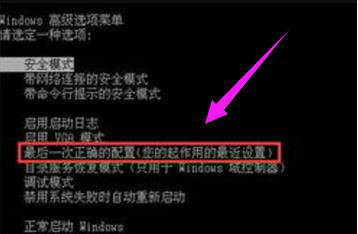
2、如果电脑还是不能正常启动,可以尝试按Ctrl+Alt+Delete键,打开“任务管理器”窗口,选或许问题就顺利解决了。选择“Windows管理器”中的“新建任务”,然后点击下方的“新任务。如图所示:
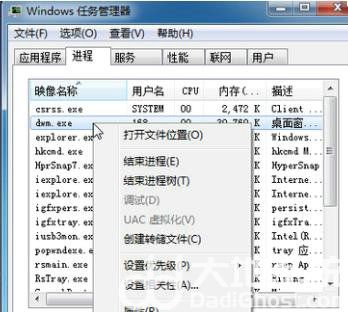
3、若问题还是没有得到解决,然后尝试下一种方法:在电脑开机同时按住F8键,选择进入到“安全模式”。如图所示:
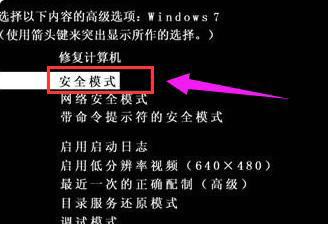
4、然后点击开始运行,弹出“运行”对话框之后。如图所示:
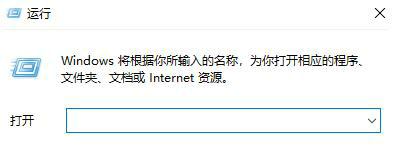
5、在“运行”一栏中输入Msconfig,然后打开系统配置窗口。在窗口上切换到“启动”项,把一些必要的开机程序右侧对应的勾去掉。如图所示:
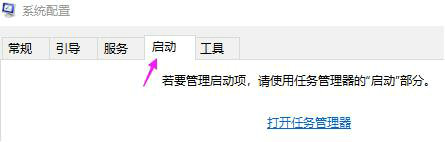
windows7启动黑屏进不了系统解决办法就为用户们详细分享到这里了,如果遇到开机黑屏的情况,可以根据上述方法步骤进行解决哦。